Microsoft Windows Office ყოველდღიურად გამოიყენება მილიონობით ადამიანის მიერ დოკუმენტების დასაწერად, ფურცლების შესაქმნელად, სამუშაოს ორგანიზებისთვის და მრავალი სხვა. ყველა, ვინც იყენებს Office კომპლექტის რომელიმე პროგრამას, ხშირად უბრუნდება იმავე დოკუმენტს ისევ და ისევ, რაც არის რატომ არის მნიშვნელოვანი, რომ შეძლოთ ფაილის შეყვანა Microsoft Office-ის ღია სიაში, ასე რომ თქვენ შეგიძლიათ იპოვოთ იგი ნებისმიერ დროს მინდა.
ჩამაგრება საშუალებას გაძლევთ მარტივად იპოვოთ ფაილები და საქაღალდეები. თქვენ არ გჭირდებათ მოძებნოთ ყველა ახლახან შექმნილ დოკუმენტში, რაც გჭირდებათ. უბრალოდ ჩაამაგრეთ თქვენი დოკუმენტი ღია სიაში. ეს ნიშნავს, რომ თქვენ შეძლებთ მის სწრაფად პოვნას თქვენს მოწყობილობაზე, სადაც არ უნდა იყოთ.
ყოველ ჯერზე, როცა ხსნით Word-ს, Excel-ს ან PowerPoint-ს, თქვენ გექნებათ ჩამაგრებული ფაილი ან საქაღალდე რამდენიმე დაწკაპუნებით, ნაკლები თუ იყენებთ Ctrl+O მალსახმობი.

MS Office 2019-ის გამოყენების დადებითი და უარყოფითი მხარეები
მიუხედავად იმისა, რომ MS Office არის ერთ-ერთი ყველაზე პოპულარული პროდუქტიულობის პროგრამის პაკეტი მსოფლიოში, ის შეიძლება არ იყოს თქვენთვის საუკეთესო ვარიანტი თქვენი მოწყობილობიდან და ასევე იმ მიზნიდან, რომლის მიღწევაც გსურთ. აწონ-დაწონეთ დადებითი და უარყოფითი მხარეები და დაადგინეთ რომელი ვარიანტია თქვენთვის საუკეთესო.
Დადებითი
- მრავალმხრივი
- პროდუქტიული
- უსაფრთხოდ
- კარგი მშობლიური აპლიკაციები
მინუსები
- ნაყარი
- რესურსი მძიმე
- შექმნილია კლავიატურისა და მაუსისთვის
შეგიძლიათ შეიძინოთ აქტივაციის ბარათი Microsoft Office 2019 ამაზონიდან და მიიტანეთ იგი ფოსტით. კოდი იმუშავებს როგორც Windows, ასევე MacOS მომხმარებლებისთვის.
ნაბიჯები ფაილის დასამაგრებლად
აქ მოცემულია დამაგრების ზოგადი ნაბიჯების მოკლე აღწერა:
1. შექმენით სასურველი დოკუმენტი Microsoft Office-ის რომელიმე პროგრამის გამოყენებით. თქვენ ასევე შეგიძლიათ გამოიყენოთ მესამე მხარის პროგრამები თქვენი დოკუმენტის შესაქმნელად.
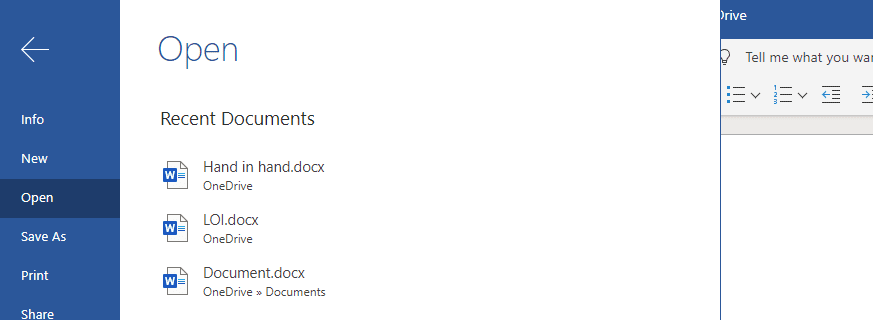
2. ფაილი მენიუდან აირჩიეთ გახსნა, ფაილი > გახსნა. ასევე შეგიძლიათ დააწკაპუნოთ კონტროლი + O, თქვენს კლავიატურაზე ახლახან მონახულებულ ფაილებზე წვდომისთვის.
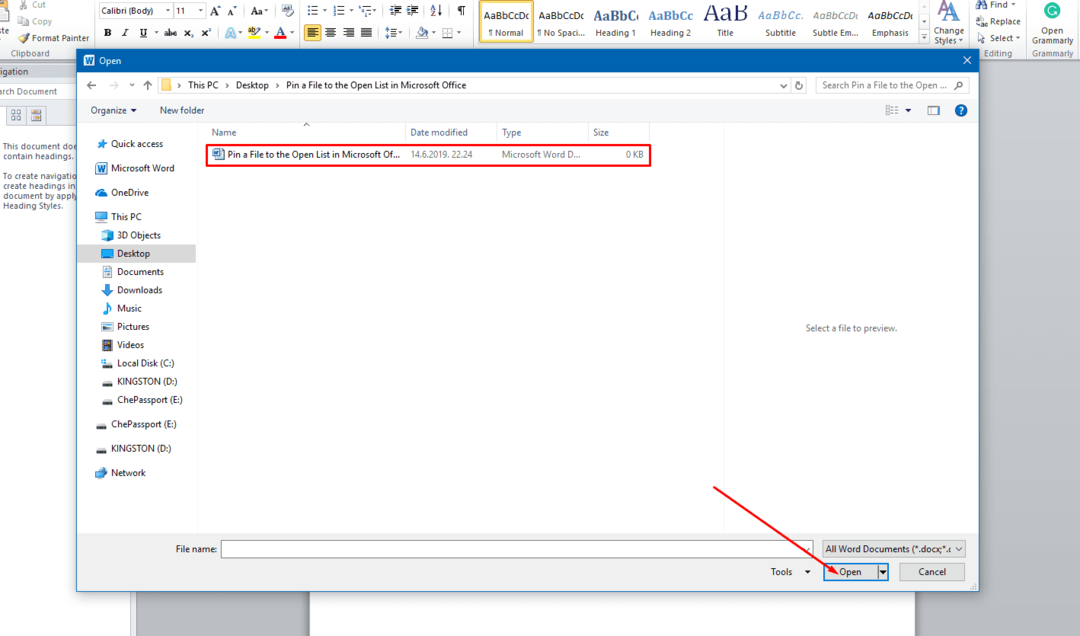
3. ახლა გადაიტანეთ მაუსი ფაილზე, რომლის ჩამაგრებაც გსურთ.
4. პინის ხატულა გამოჩნდება თქვენი არჩეული ფაილის მარჯვენა მხარეს.
5. ახლა დააწკაპუნეთ პინის ხატულაზე. თქვენი ფაილი გადავა Microsoft Office-ის გახსნის სიის ზედა ნაწილში. თქვენი ფაილი გამოჩნდება როგორც ჩამაგრებული ფაილი.
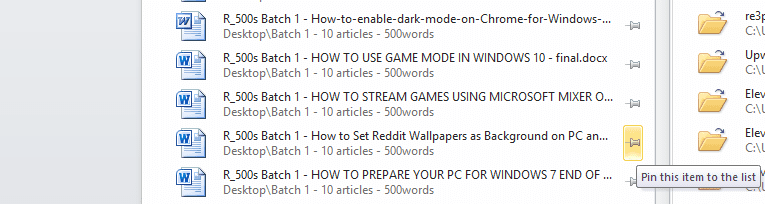
6. ახლა თქვენ შეგიძლიათ დაამატოთ იმდენი ფაილი, რამდენიც გსურთ თქვენს პინ სიაში.
საქაღალდის ჩამაგრების ნაბიჯები
Windows-ში ადვილია ფაილების ჯგუფში ორგანიზება. ფაილების ამ ჯგუფს საქაღალდე ეწოდება. თქვენ შეგიძლიათ შეინახოთ თქვენი შესაბამისი დოკუმენტები ერთ საქაღალდეში. რა მოხდება, თუ შეგეძლოთ თქვენი საქაღალდეების ჩამაგრება Microsoft Office-ის გახსნის სიაში? მართლა კარგად ჟღერს. ნება მომეცით გაჩვენოთ მარტივი სახელმძღვანელო თქვენი საქაღალდეების დასამაგრებლად გახსნის სიის თავზე.
1. წვდომა ფაილი მენიუ და დააჭირეთ Შენახვა ღილაკი თქვენი დოკუმენტისთვის. თქვენ ასევე შეგიძლიათ გამოიყენოთ კონტროლი + S ბრძანება თქვენი კლავიატურიდან. ახლა თქვენ შეგიძლიათ გადახედოთ 5 საქაღალდის სიას, რომლებიც ბოლო დროს იყო წვდომა.
2. იპოვეთ თქვენი საქაღალდე და გადაიტანეთ მაუსი საქაღალდის სახელზე.
3. პინის ხატულა გამოჩნდება სასურველი საქაღალდის მარჯვენა მხარეს.
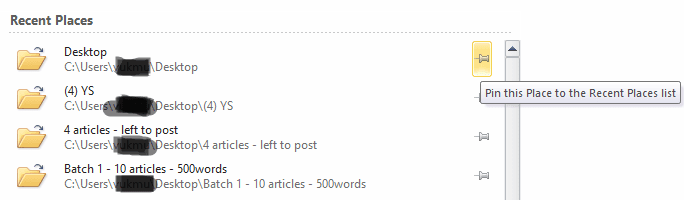
4. ახლა აირჩიეთ პინის ხატულა მასზე მარცხენა დაწკაპუნებით.
5. თქვენი საქაღალდე გამოჩნდება Microsoft Office-ში შენახული ელემენტის ფანჯრის ზედა ნაწილში. თქვენი საქაღალდე გამოჩნდება წარწერის ქვეშ
6. საქაღალდის დასამაგრებლად, რომელიც სიაში არ არის, გახსენით მისი რომელიმე ფაილი. ეს ნაბიჯი დაამატებს საქაღალდეს ახლახან გახსნილ საქაღალდეების სიაში.
მოხსენით თქვენი ფაილის ან საქაღალდეების ჩამაგრება
თქვენ ასევე შეგიძლიათ მოხსნათ თქვენი ფაილები და საქაღალდეები. მას შემდეგ, რაც ფაილი ან საქაღალდე აღარ იქნება თქვენს პრიორიტეტულ სიაში, მოხსენით მისი ჩამაგრება ამ ნაბიჯებით.
1. გახსენით თქვენი ჩამაგრებული სია. ახლა დააწკაპუნეთ სასურველი ფაილის ან საქაღალდის პინის ხატულაზე.
2. თქვენი ფაილი აღარ გამოჩნდება Microsoft Office-ის დამაგრებულ სიაში.
ვიმედოვნებთ, რომ Microsoft Office-ის ეს ფუნქცია დაგეხმარებათ სწრაფად მიიღოთ თქვენი ფაილები და საქაღალდეები.